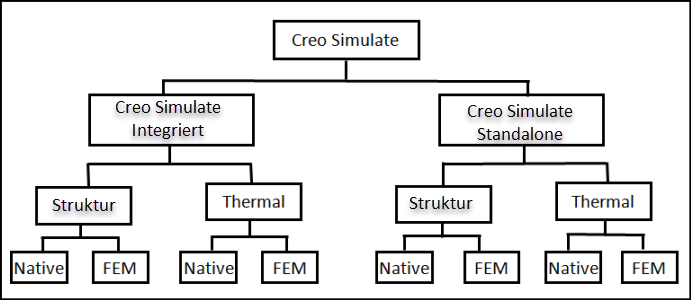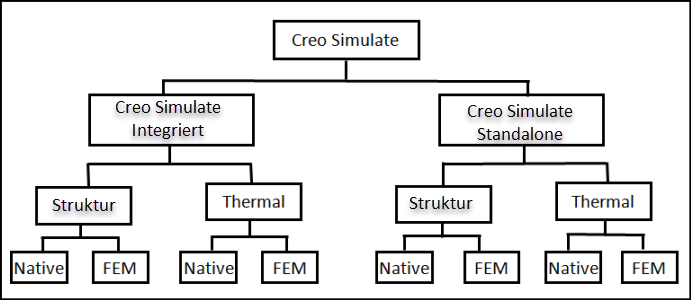Betriebsmodi
Es stehen zwei Creo Simulate Modi zur Verfügung. Das von Ihnen gewählte Modul bestimmt den Modus, in dem Sie arbeiten. Der verwendete Modus bestimmt, wie Sie Modellierungsobjekte anwenden, welche Modellierungsfunktionen verfügbar sind und welche Typen von Analysen Sie ausführen können. Die folgenden Modi sind verfügbar:
• Creo Simulate Integrated – Integriert
Creo Simulate Funktionen in
Creo Parametric. Im integrierten Modus erzeugen, analysieren und optimieren Sie Simulationsmodelle in
Creo Parametric. Da Sie die Benutzeroberfläche von
Creo Simulate nie separat aufrufen, müssen Sie nicht manuell zwischen
Creo Parametric und
Creo Simulate hin- und herschalten. Deshalb ist der integrierte Modus die effizienteste Art, Bauteile und Baugruppen zu modellieren und zu optimieren.
• Creo Simulate Standalone - Umfasst eine voll funktionsfähige unabhängige Anwendung für 3D-Modelle. Mit
Creo Simulate Standalone können Sie in
Creo Parametric oder in anderen CAD-Systemen erzeugte Modelle analysieren und optimieren. Für die Arbeit in diesem Modus wird nur eine
Creo Simulate Lizenz benötigt.
Sowohl im integrierten Modus als auch im eigenständigen Modus können Sie im Modus
Structure oder
Thermal arbeiten.
Die folgende Abbildung zeigt die Modi und die verschiedenen Untermodi, die verfügbar sind:
Die folgenden Funktionalitäten sind sowohl im integrierten als auch im eigenständigen Modus verfügbar:
• Sie haben die Möglichkeit, Ihr Modell entweder für die Verwendung im nativen Modus oder im
FEM-Modus zu definieren. Der native Modus bietet p-Element-Lösungen, und im FEM-Modus können Sie Ihr Modell mit h-Element-Gleichungslösern verschiedener Drittanbieter berechnen lassen.
• Wenn Sie im nativen Modus arbeiten, erzeugt Creo Simulate das Netz automatisch als Teil der Analyse. Für Volumenmodelle verwendet Creo Simulate Volumenkörperelemente wie Tetraeder, Keile oder Quader. Für Schalenmodelle setzt es dagegen eine Kombination aus Dreiecken und vierseitigen Schalenelementen ein, um das bestmögliche Netz zu erhalten. Es sind aber auch Modelle möglich, die Volumenkörper mit Schalenelementen zum Erzeugen eines gemischten Netzes kombinieren.
• Sie haben die Möglichkeit, Ihrem Modell verschiedene spezielle Elementtypen bzw. Idealisierungen und Verbindungen manuell hinzuzufügen. Diese Elementtypen umfassen Balken, verschiedene Arten von Schweißnähten, Federn, Kontakte, starre Verbindungen und Masse-Elemente.
• Obwohl im nativen Modus normalerweise keine Elemente dargestellt werden, außer als Hintergrund für Ergebnisse von Studien oder Analysen, können Sie Ihr Netz vor dem Durchführen einer Analyse testen und verfeinern.
• Sie können "Was wäre wenn"-Studien durchführen, um Ihre Konstruktion besser zu verstehen, indem Sie die Bemaßungen und Eigenschaften des Modells in Sensitivitätsstudien variieren. Auch können Sie die Konstruktion verbessern, indem Sie Optimierungsstudien durchführen, die auf ein Ziel gerichtet sind und dabei gleichzeitig die gegebenen Konstruktionsrandbedingungen beachten.
• Sie können mehrere Modelle gleichzeitig bearbeiten. Wenn Sie an einem anderen Modell arbeiten möchten, öffnen Sie es einfach und ein neues Arbeitsfenster erscheint, welches das neu ausgewählte Modell anzeigt. Weitere Informationen finden Sie unter
Hinweise zu Sitzungen mit mehreren Modellen.
Creo Simulate Untermodi: Sowohl im integrierten als auch im unabhängigen Modus können Sie je nach Ihren Modellierungsabsichten in einem der folgenden Modi arbeiten:
• Nativer Modus: Ermöglicht es Ihnen, im integrierten und im unabhängigen Modus den adaptiven p-Code-Algorithmus von Creo Simulate zu verwenden. Außerdem können Sie im nativen Modus Modellierungsobjekte wie Lasten, Randbedingungen, Idealisierungen, Verbindungen, Eigenschaften und Messgrößen erzeugen. In diesem Modus vernetzt Creo Simulate Ihr Modell mit p-Code-Elementen und verwendet seine eigenen adaptiven Gleichungslöser, um eine Lösung zu finden.
• FEM-Modus: Ermöglicht es Ihnen, im integrierten und im unabhängigen Modus statt des p-Code-Algorithmus die FEM-Modellierungsfunktionen von
Creo Simulate zu verwenden. Diese Funktionen ermöglichen Ihnen, Modellierungsobjekte wie Lasten, Randbedingungen und Idealisierungen zu erzeugen. Sie ermöglichen Ihnen auch, Ihr Modell mit h-Code-Elementen zu vernetzen, Ihre Analysen mit verschiedenen Finite-Elemente-Gleichungslösern einschließlich NASTRAN und ANSYS durchzuführen und die Ergebnisse des Rechenlaufs zu überprüfen. Sie können den FEM-Modus aktivieren, indem Sie im Modus Structure oder im Modus Thermal das Kontrollkästchen
FEM-Modus (FEM Mode) im Dialogfenster
Modell einrichten (Model Setup) aktivieren.
Die Modellierungsobjekte werden im nativen Modus und im FEM-Modus gemeinsam verwendet. Das bedeutet, dass nahezu jedes Modellierungsobjekt, das Sie im nativen Modus erzeugen, auch aktiv ist, wenn im FEM-Modus arbeiten und umgekehrt.
In der Online-Hilfe wird sowohl Creo Simulate Integrated als auch Creo Simulate Standalone mit dem allgemeinen Namen Creo Simulate bezeichnet, wenn die Funktionen identisch sind. Für Sonderfälle, in denen sich die Funktionen voneinander unterscheiden, wird dies ausdrücklich erwähnt.